「筆まめVer.28」製品Q&A
Q:Excel(エクセル)の住所録を開く方法
A:「筆まめVer.28」では、「Excel95~2016」で作成したファイルを読み込むことができます。
参考
◎ファイルが読み込めない場合
- Excel(エクセル)で「CSVファイル形式」で保存していただき、再度取り込みをご確認ください。
- CSV形式で保存する方法については、Microsoftのお問合せ窓口までご連絡ください。
- CSV形式に変換後、「筆まめ」へ読み込む手順はこちら。
オープニングメニューの[宛名面を作る]タブをクリックし(1)、[他形式の住所録を開く]をクリックします。(2)
![[オープニングメニュー]より[他形式の住所録を開く]をクリックします。 [オープニングメニュー]より[他形式の住所録を開く]をクリックします。](/support/support/product/fude28/faq/img/img7014/1.gif)
読み込み方法を選択します。[他の形式の住所録]をクリックします。

「他の住所録形式の読み込み」画面が表示されます。読み込むファイル形式をクリックします。
「Microsoft Exce97-2003l形式ファイル」または「Microsoft Excel形式ファイル」をクリックします。
※「Excel2007/2010/2013」のファイルを読み込む場合は、「Excel2007/2010/2013」がお使いのパソコンにインストールされている必要があります。
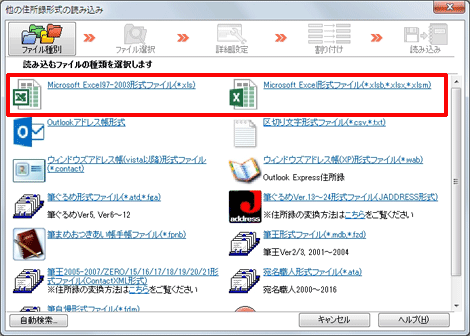
「ファイルの場所」で読み込むファイルの保存先を指定します。(1)
読み込みたいファイルを選択し(2)、[開く]ボタンをクリックします。(3)
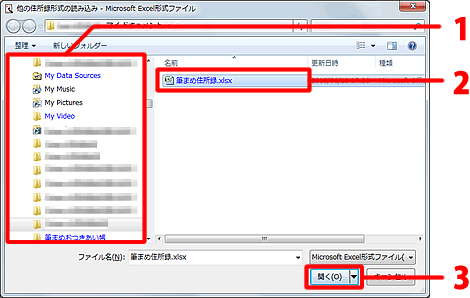
「ファイル選択」画面が表示された場合は、[次へ]ボタンをクリックします。
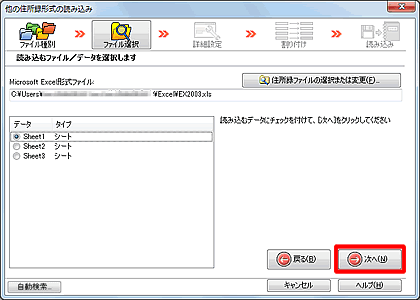
「割り付け」画面が表示され、Excelの各データが自動的に筆まめの項目に割り付けられます。
1件目が項目名の場合は[最初の1件を除外]にチェックを付けます。(1)
[参照レコードNo.]の左右矢印のボタンをクリックし、データが正しく割り付けられているか確認します。(2)
![1件目が項目名の場合は[最初の1件を除外]にチェックを付けます。 1件目が項目名の場合は[最初の1件を除外]にチェックを付けます。](/support/support/product/fude28/faq/img/img7014/6.gif)
割付を変更する場合は、該当項目の[下向き三角(▼)]をクリックします。(1)「割り付け」画面が表示されますので、「項目」の[下向き三角(▼)]をクリックし(2)、表示された「割り付け」画面にある、割り付けたいデータをクリックします。(3)
該当項目への割り付けが完了したら[閉じる]をクリックします。
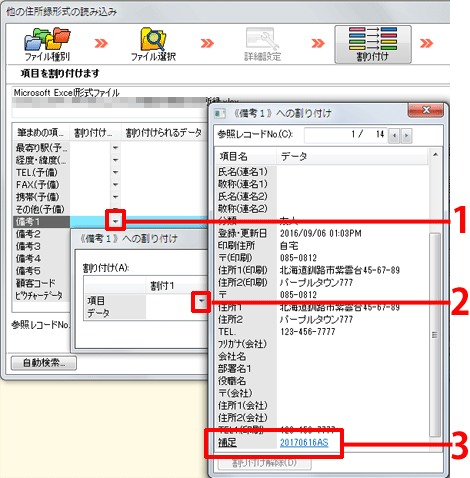
[次へ]ボタンをクリックします。
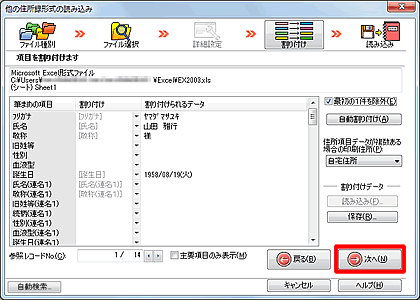
「読み込み」画面が表示されます。[開始]ボタンをクリックします。
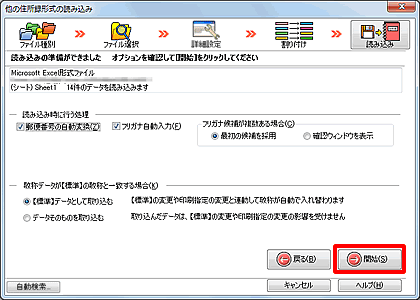
筆まめの住所録形式に変換され、カードウィンドウが表示されます。
カードウィンドウ内の[保存]ボタンをクリックし、筆まめの住所録として保存します。

